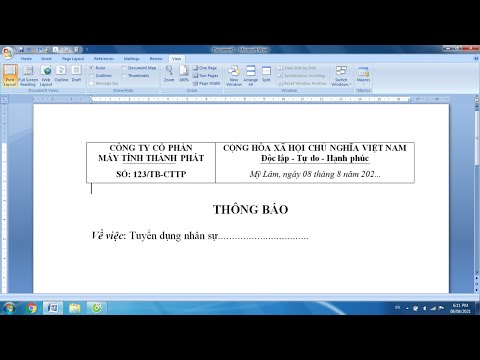Việc đặt lại mạng của bạn thực sự sẽ được sử dụng làm phương sách cuối cùng trong quá trình gỡ rối của bạn. Trước khi thử, trước tiên bạn nên thử một số bản sửa lỗi cơ bản. Việc chạy trình khắc phục sự cố mạng có sẵn thường có thể giải quyết được sự cố của bạn hoặc ít nhất là hướng bạn đến các bước bạn có thể thực hiện để có thể trợ giúp. Windows cũng bao gồm một số tiện ích dòng lệnh tốt có thể giúp bạn tìm ra nơi mà vấn đề của bạn nằm. Nhưng nếu mọi thứ khác không thành công, hoặc bạn chỉ muốn đưa mạng của bạn trở lại ban đầu, việc đặt lại mạng của bạn có thể hữu ích.
Khi bạn đặt lại mạng của mình, Windows sẽ quên mạng Ethernet của bạn, cùng với tất cả các mạng và mật khẩu Wi-Fi của bạn. Nó cũng sẽ quên các kết nối bổ sung, chẳng hạn như kết nối VPN hoặc thiết bị chuyển mạch ảo mà bạn đã tạo. Đặt lại sẽ tắt và sau đó cài đặt lại tất cả các bộ điều hợp mạng của bạn và đặt các thành phần mạng khác trở lại cài đặt ban đầu của chúng. Bạn thậm chí sẽ phải chạy qua các câu hỏi mà bạn đã thấy khi bạn cài đặt Windows lần đầu tiên, nơi bạn chọn có muốn máy tính của mình có thể phát hiện được trên mạng hay không.
Khi bạn đã hết sức nỗ lực khắc phục sự cố khác, việc đặt lại mạng dễ dàng. Mở Cài đặt Windows bằng cách nhấn Bắt đầu và nhấp vào nút Cài đặt (hoặc chỉ bằng cách nhấn Windows + I trên bàn phím của bạn). Trên màn hình Cài đặt Windows, nhấp vào “Mạng & Internet”.